windowsxp系统提取CAD标注数值的方法
很多用户都会在CAD的图形旁边加上标注数值,以便下次更方便地理解查看图纸。那么,我们能否将这些标注数值提取出来呢?提取方法是什么呢?下面,小编就以windowsxp系统为例,给大家分享提取CAD标注数值的方法。
具体如下:
1、运行CAD编辑器,打开软件之后,点击界面的“文件”选项,然后点击“打开”选项将需要进行编辑的CAD文件打开。
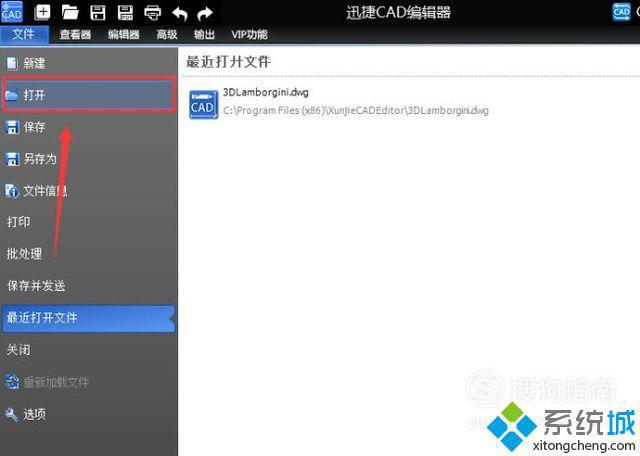
2、打开CAD文件之后,如果想要对图中的标注进行提取,那么可以点击软件界面的“VIP功能”选项,然后选择里面的“提取标注”功能,进行标注提取操作,如果只提取标注数值,那么就旋转“提取尺寸”。

3、点击之后,即可快速提取CAD文件里的标注,如果想要对标注进行保存,那么需要点击“保存至文件”选项。

4、进入另存为界面之后,选择需要保存的位置,点击“保存”按钮,将提取的标注保存到TXT文档中。
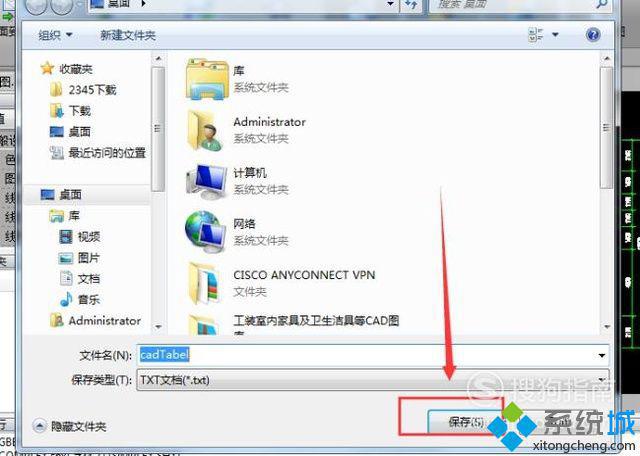
windowsxp系统提取CAD标注数值的方法就为大家分享到这里了。更多精彩的内容请继续关注系统城官网www.xitongcheng.com
相关教程:win7系统图标提取windowsxp 系统图标windows系统图标提取我告诉你msdn版权声明:以上内容作者已申请原创保护,未经允许不得转载,侵权必究!授权事宜、对本内容有异议或投诉,敬请联系网站管理员,我们将尽快回复您,谢谢合作!











